ホームページ >コンピューターのチュートリアル >トラブルシューティング >Windows 10 で管理者としてプログラムを実行する方法
Windows 10 で管理者としてプログラムを実行する方法
- 王林転載
- 2024-01-15 09:09:211520ブラウズ
何人かの友人が、コンピューターを使用しているときに、右クリック メニューが管理者として実行されないことに気づいたと報告しました。では、Win10 の右クリック メニューが管理者として実行されない場合はどうすればよいですか? 今日は、あなたに提供しますWin10 の詳細な紹介 右クリックで管理者として実行しない場合の解決策がありますので、必要な友達は見てください。
#1. デスクトップの「この PC」を右クリックし、オプションリストから「管理」を選択して開きます。

2. 開いたウィンドウインターフェイスで、左側の「コンピュータ管理 - システムツール - ローカルユーザー」をクリックし、「グループ」をクリックします。ユーザー」を選択し、右側で「管理者」を見つけてダブルクリックして開きます。
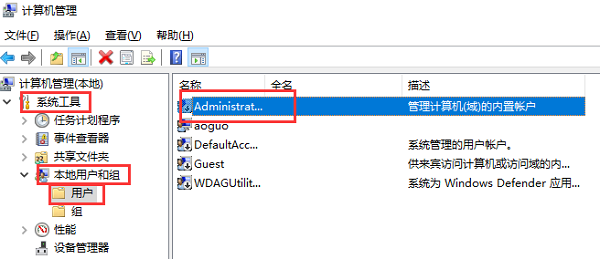
3. 最後に、開いたウィンドウ インターフェースで、「アカウントが無効になっています」を見つけて、小さなボックスのチェックを外します。次に、「」をクリックします。 OK」を保存すると問題は解決します。

以上がWindows 10 で管理者としてプログラムを実行する方法の詳細内容です。詳細については、PHP 中国語 Web サイトの他の関連記事を参照してください。
声明:
この記事はdafanshu.comで複製されています。侵害がある場合は、admin@php.cn までご連絡ください。

